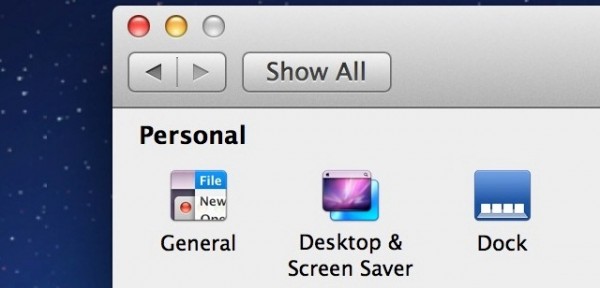Mac OS X Lion включает в себя специальный «HiDPI»-режим, который является аналогом Retina-интерфейса в iOS. По существу, этот режим включает элементы пользовательского интерфейса, разрешение у которых в два раза больше обычного. Это увеличивает четкость и детализацию во всем пользовательском интерфейсе системы. В этом уроке мы расскажем, как включить этот HiDPI-режим в OS X Lion.
Чтобы включить HiDPI (Retina) режим в OS X Lion вам нужно:
- Скачать и установить XCode из Mac App Store;
- Перейти в папку:
/Developer/Applications/Graphics Tools/ - Запускаем приложение Quartz Debug;
- В меню «Windows» (Окна) выбираем пункт /UI Resolution и ставим галочку;
- Появится сообщение, что вам нужно выйти из своей учетной записи, выходим и заходим вновь;
- Далее идем в «Системные настройки», потом в «Мониторы». Если ваш монитор поддерживает HiDPI разрешение, то выбираем нужное Вам разрешение экрана с пометкой HiDPI;
Вот и все. Наслаждайтесь Retina-элементами интерфейса OS X Lion.
Как это сделать можно увидеть на видео.
[youtube]zE8agGL1Whw[/youtube]